[Windows 遠端協助] 可以讓您信任的其他人從任何地方操作您的電腦並修正問題。
您必須先啟用存取,才能使用。 在工作列上的搜尋方塊中,輸入遠端協助,然後從結果清單中選取 [允許從這部電腦發出遠端協助的邀請]。然後,在[遠端]索引標籤,選取 [允許這部電腦接受遠端協助連線] 核取方塊,然後選取 [確定]。 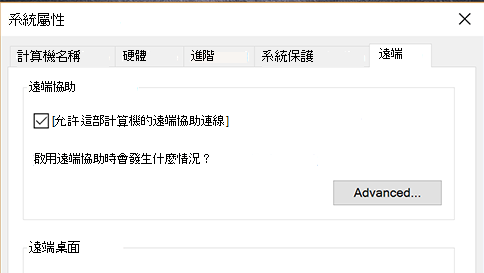
取得協助:
-
在工作列上的搜尋方塊中,重新輸入遠端協助,然後選取 [邀請其他人連線至您的電腦並協助您,或為他人提供協助]。
-
選取 [邀請您所信任的人員協助您]。
-
執行下列其中一個動作:如果您從未使用「快速連線」,請選取 [使用快速連線]。 如果您先前使用過「快速連線」,請選取協助專家的連絡人名稱。若要邀請不在連絡人清單上的人員,請選取 [邀請某人協助您]。
-
依照指示操作。
若要提供要求協助的人員協助:
-
移至搜尋方塊並輸入遠端協助,然後選取 [邀請某人連線至您的電腦並協助您,或為他人提供協助]。
-
選取 [協助邀請您的人員]。
-
執行下列其中一個動作: 如果您是第一次使用「快速連線」,請選取 [使用快速連線]。或者,如果您先前使用過「快速連線」,請選取您要協助之對象的連絡人名稱。若要協助的對象不在清單上,請點選或按一下 [協助新的人員]。
-
依照指示操作。
您也可以使用 [快速助手] 提供和接收遠端協助。










